HTOP — продвинутый монитор процессов
В данной статье мне хотелось бы уделить внимание довольно простому консольному приложению, которое я давно уже отношу к незаменимому и обязательному серверному ПО. В общем, софт из серии «Must-Have». Речь пойдет о продвинутом системном мониторе, который называется Htop.
Вступление
В UNIX-подобных операционных системах существует встроенный диспетчер задач — утилита Top. К сожалению, зачастую стандартное решение не способно решить всех поставленных задач.
К основным недостаткам Top (в сравнении с Htop) можно отнести:
- отображает не все системные процессы;
- недостаточная наглядность представления данных;
- отсутствие возможности управления процессами.
Об утилите Htop
По версии Wikipedia:
Htop — компьютерная программа для вывода списка запущенных процессов и информации о них (монитор процессов). Создана, как альтернатива программы top. Предоставляет пользователю текстовый интерфейс. Написана на языке Си и для вывода на терминал использует для библиотеку ncurses. Получает сведения о процессах из виртуальной ФС procfs.
top, htop, atop — утилиты вывода списока процессов в реальном времени
Читать полностью
Установка системного монитора производится одной командой: apt-get install htop .
Запускается утилита командой htop .
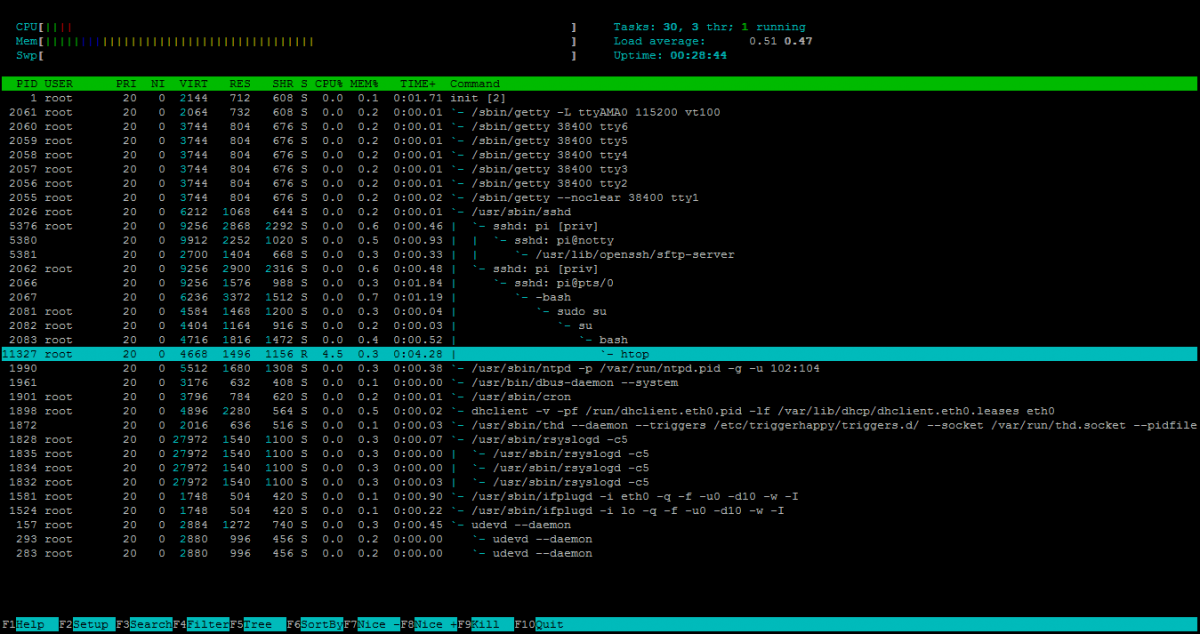
Диспетчер задач Htop
Описание столбцов
PID — идентификатор процесса.
USER — владелец процесса.
PRI — приоритет процесса (влияет на процессорное время, отводимое процессу, значение по умолчанию — 20; чем меньше приоритет, тем больше времени отводится процессу. Следовательно, он выполняется быстрее).
NI — величина изменения приоритета относительно значения PRI (клавиши F7, F8).
VIRT — размер виртуальной памяти, выделенной для процесса.
RES — количество резидентной (не перемещаемой в swap) памяти в килобайтах. Если приложение потребовало от ядра выделить ему 100Мб памяти, а использует всего 5 Мб, то данный столбец покажет 5. Но здесь есть два ньюанса:
а) RES не показывает сколько данных было перемещено в swap,
б) часть RES-памяти может быть разделяемой.
SHR — количество разделяемой (shared) памяти программы в килобайтах, т.е. памяти, которая может быть использована другими приложениями.
CPU% — использование процессора в процентном отношении.
MEM% — использование процессом памяти в процентном отношении.
TIME+ — время работы процесса.
Command — указывает на команду, которой был запущен процесс.
Управление
Управление осуществялется с помощью функциональных клавиш (F1 — F10):
F1 — справка;
F2 — настройки;
F3 — поиск процесса;
F4 — сортировка списка процессов (от большего к меньшему и наоборот);
F5 — установка древовидного отображения процессов (в левой части — родительские процессы, в правой — дочерние);
F6 — открыть панель с выбором параметра сортировки процессов;
Htop — менеджер процессов Linux / Unix / Mac OS X
F7 — увеличить приоритет выполнения текущего процесса;
F8 — уменьшить приоритет выполнения текущего процесса;
F9 — убить процесс;
F10 — закрыть утилиту.
Утилита, описанная в данном материале, является консольной. А стало быть минималистична. Я не являюсь сторонником консольных приложений. Однако данное приложение по праву стало исключением.
Автором данного продукта является Hisham Muhammad.
В завершении приведу ссылку на официальный сайт Htop (на английском языке).
Источник: kuzmenov.ru
Htop: интерактивный инстумент мониторинга системы
Не нужно быть сверхадмином, чтобы использовать Htop. Похоже, что разрабатывали его для хозяев Вселенной, но то, что вы всего лишь одинокий пользователь в заваленной коробками из-под пиццы аудитории, пялящийся в монитор единственного компьютера, ещё не означает, что вы не можете работать с ним. В этой статье я расскажу, как настраивать и использовать Htop для мониторинга ресурсов системы, а также о том, как с помощью этого изящного инструмента управлять приложениями и процессами, запущенными в вашей системе.
Начинать с нуля вам не придётся. Во всех дистрибутивах GNU/Linux уже установлен top — утилита, которая древнее, чем борода Ричарда Столмена. Не верите? Просто запустите top в консоли. И если в результате вы ничего на экране не увидите, я завяжу со свободным ПО и вновь начну использовать Windows.
Вывод утилиты top не слишком прост для восприятия (хотя, чтобы улучшить внешний вид, неплохо бы установить цвета фона и текста). Зрелище не слишком приятное. Вот о чём я говорю:
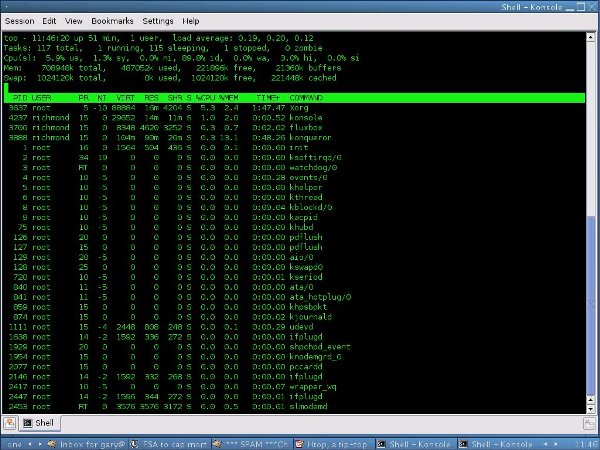
Top: полезный, но не слишком удобный
Теперь понимаете, что я имел в виду? Этот скриншот — одномоментный снимок экрана, любезно предоставленный утилитой Ksnapshot, но сам по себе Top, если верить man-странице, позволяет динамически просматривать состояние работающей системы в режиме реального времени. Если бы я, вместо снимка, запустил утилиту видеозаписи рабочего стола, вы увидели бы, что вывод постоянно обновляется.
Страница справки также сообщает, что отображение можно настраивать, и эти настройки можно сохранять между запусками. Кстати, top интерактивна, хотя сразу и не скажешь. Когда top запущена, вам нужно нажать клавишу H , чтобы увидеть все доступные опции, а затем нажать любую другую клавишу, чтобы вернуться к основному выводу. С настройками по умолчанию, top обновляется в режиме реального времени, что может слегка раздражать, если вы хотите подробнее рассмотреть конкретный системный процесс или то, какие ресурсы потребляет определённое приложение.
Вы можете изменить это, настроив интервал обновления (по умолчанию установлено пять секунд [в разных дистрибутивах это может различаться — прим.перев.]), для чего нажмите клавишу D и в появившемся приглашении установите больший или меньший интервал. Нажатие на пробел отменит все настройки и обновит экран.
Помимо отображаемого списка процессов, вы должны были заметить набор параметров в верхней части экрана. Среди этих обобщающих значений — средняя загрузка системы, статистика по использованию процессора и памяти. Вы можете включать и отключать отображение этих значений с помощью клавиш l , m и t соответственно. Если вам интересно, что означают заголовки всех этих столбцов и как их переупорядочить, добавить или удалить любой из них, просто нажмите o :
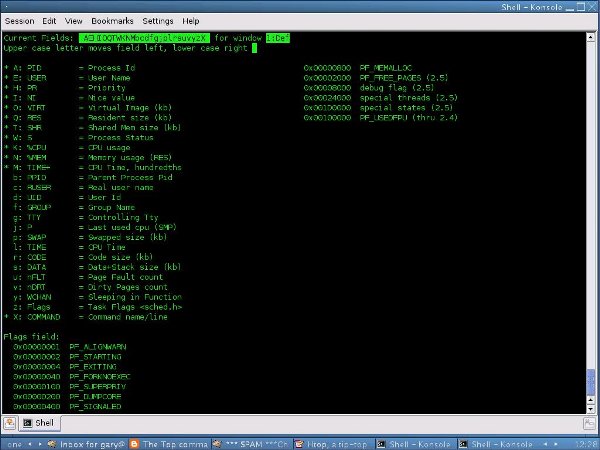
Приложив некоторые усилия, вы сможете добиться более удобного отображения, которое будет проще для восприятия и соответствовать именно вашим потребностям. Хотя по сравнению с vmstat (сокращение от Virtual Memory Statistics, статистика виртуальной памяти) top определённо более болтлив:

Можно отметить одну замечательную функцию Vmstat — возможность снимать статистику каждые Х секунд заданное число раз, и затем завершать работу. Например, запуск vmstat 3 6 приведёт к тому, что утилита обновится 6 раз через каждые 3 секунды, после чего завершится:
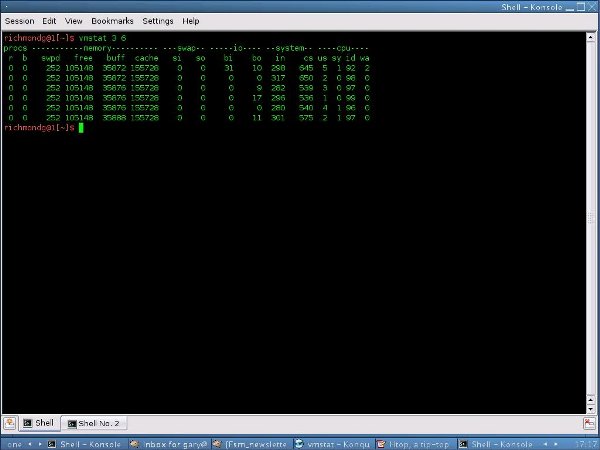
Довольно аккуратно. Но то, что вы видите здесь — это статистика виртуальной памяти, и вы напрасно будете здесь искать узкие места в работе приложений. Для этого вам всё же нужен top , который, хотя и является в общем интерактивным, но не слишком интуитивен и прост для восприятия. Так что нам нужен Htop.
В то время как top в вашей системе уже есть, Htop вам придётся скачать и установить с помощью менеджера пакетов вашего дисрибутива. Он доступен для всех основных версий GNU/Linux. Всё, что вам нужно знать, — это то, что он написан на языке Си и требует библиотеку ncurses . Если вы используете менеджер пакетов Debian — aptitude (в т.ч. и для установки Htop), этот интерфейс вам будет знаком. В отличие от top , с Htop пользователь может взаимодействовать как с помощью клавиатуры, так и мыши. Также он использует различные цвета. Всё это может сделать восприятие выводимой информации более простым:
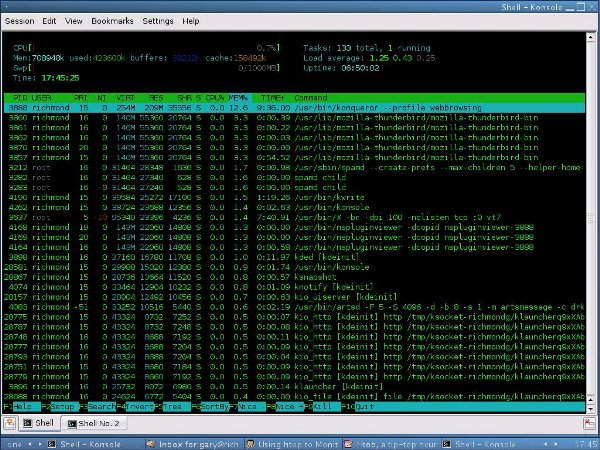
Настройка Htop
По умолчанию экран разбит на две части: системная статистика в верхней, и в нижней — потребление ресурсов отдельными процессами. С помощью раздела Setup можно настроить, какие именно данные вы хотите получать. Нажмите F2 :
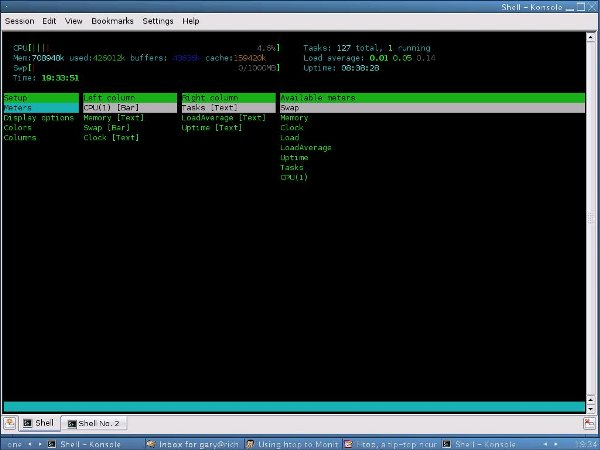
Для перемещения к нужной опции меню можно использовать клавиши со стрелками, затем нажать клавиши от F1 до F9 [см. подсказки в нижней строке — прим.перев.], чтобы изменить внешний вид индикатора, добавить, удалить или переместить их в различные части экрана. Например, если вы хотите изменить вид индикатора времени, выделите его стрелками, последовательными нажатиями Enter выберите нужный вариант из доступных (Text/Текст, LED/ЖК-дисплей, Bar/Диаграмма и Graph/График) и затем F10 для выхода. Аналогично можно изменить любую категорию индикаторов.
Помимо выбора различных индикаторов и их внешнего вида, вы можете упростить просмотр информации, выбрав другую цветовую схему. Отметьте Colors в меню Setup и переместитесь к списку цветов, выберите схему и активируйте её нажатием пробела (должна появиться отметка X ). Всё это, конечно, лишь косметика по сравнению с другими возможностями, но суть интерактивной природы Htop, которая, собственно, и помогает вам наблюдать за приложениями и процессами, а также управлять ими, заключается в сортировке вывода и управлении набором отображаемых параметров.
Меню Setup подскажет вам, какие столбцы можно выбрать для отображения:
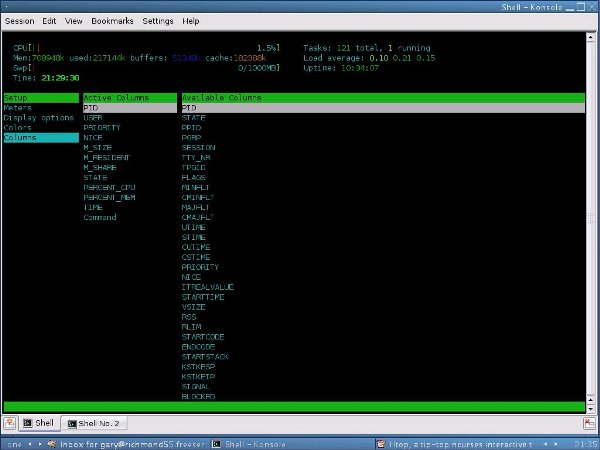
Если какой-то столбец вам не нужен, его удаление сводится к тому, чтобы выделить его и нажать F9 . Не беспокойтесь — вы сможете вернуть назад любой столбец, выбрав его в списке доступных (Available Columns) и нажав F5 . В зависимости от того, за чем вы наблюдаете, вы можете вывести все элементы, необходимые вам для решения конкретной задачи. Конечно, это поможет вам лишь в случае, если вы знаете, что означают все эти аббревиатуры, но обращение к man htop даст вам сравнительно мало информации.
В этой ситуации man top предпочтительнее, и кроме того, многие из команд top будут также работать и в htop , но не все — так что экспериментируйте. Ctrl+W в top сохранит сделанные изменения, записав их в конфигурационный файл ~/.toprc , так что они не потеряются между сеансами работы и перезагрузками. В Htop это, похоже, не работает, а значит, изменения, сделанные в меню Setup (клавиша F2 ) работают только в текущем сеансе и не сохраняются. При вызове Htop можно использовать, как и в Top, ключ d для изменения задержки (интервала обновления экрана). Попробуйте выполнить команду htop d 1 . Совет: не моргайте, иначе всё пропустите.
Укрощение непослушных процессов и приложений
Если по каким-нибудь причинам вам нужно изменить приоритет некоторого приложения, Htop предоставляет пользователю фукнции nice/renice более удобным способом, чем Top. В последнем вам нужно узнать идентификатор (PID) процесса/приложения, прежде чем использовать эти команды. В Htop прокрутите экран к желаемой цели и просто нажимайте F8 для понижения приоритета (т.е. увеличения значения nice, максимальное значение — 19). Это может выполнить и простой пользователь, но если вы хотите повысить приоритет (значение nice можно опустить до -20), вы должны работать с правами суперпользователя root, иначе вы не сможете установить значение nice ниже нуля.
Администраторам, да и обычным пользователям, часто нужно принудительно завершить какой-нибудь процесс или приложение, особенно если они не подчиняются «весёлому роджеру», появляющемуся как Ангел Смерти по Ctrl+Alt+Del [видимо, имеется в виду утилита xkill — прим.перев.]. Запуск Htop в окне терминала избавит вас от головной боли. В примере ниже я выделяю процесс веб-сервера Apache как кандидата на получение «серебряной пули», затем жму F9 и получаю возможность выбрать оружие:

Уничтожаете ли вы какое-нибудь приложение или задаёте приоритет с помощью nice/renice, очень полезной оказывается возможность фильтрации по пользователям. Нажмите клавишу U , и вы получите список всех пользователей системы, с помощью которого сузите перечень отображаемых процессов. Это помогает не прибить по ошибке какой-нибудь критически важный процесс, запущенный пользователем root:
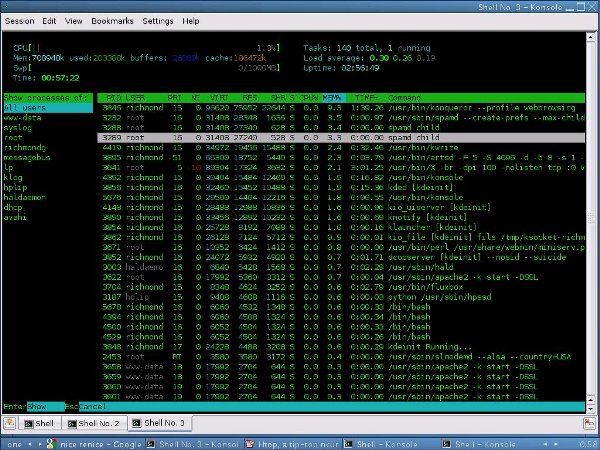
Если хотите, F6 позволит вам отсортировать вывод по различным категориям, таким как Users/Пользователи, PID/Идентификаторы процесса, Priority/Приоритет. При этом ничего не фильтруется, а просто изменяется порядок списка. Вы можете совмещать эти два фильтра. Если вы сначала нажмёте U для выбора пользователя, вы сможете затем использовать F6 для сортировки процессов заданного пользователя согласно категориям, таким как приоритет, потребление памяти и процессорного времени.
Заключение
Htop приятен, хорошо смотрится, функционален, прост в восприятии, и вообще — это прекрасный способ посмотреть, что же творится в недрах вашей системы. Есть ли у него недостатки? Совсем немного. Я не смог найти серьёзных изъянов. Пожалуй, единственное, что работает лучше, чем Htop, это Htop, запущенный в Quake-подобной консоли типа YaKuake (KDE) или Guauke (Gnome).
И мониторинг системы не будет от вас дальше клавиши F12 . Htop настраивается в очень широких пределах, с ним удобно взаимодействовать, но вы можете подумать, что это лишь решение для поиска какой-нибудь проблемы. Однако если вы программист, разрабатывающий и тестирующий программы, вы будете очень благодарны Htop, когда будете разбираться с тем, как ваше цифровое детище ведёт себя. Если вы предпочитаете более традиционный подход с использованием командной строки или, наоборот, занимательные графические инструменты, чтобы «грохать» зависшие процессы и приложения, постоянный автор FreeSoftwareMagazine Эндрю Мин (Andrew Min) подготовил на этом сайте отличное, занятное и информативное руководство .
Информация о правах
Все права на эту статью принадлежат автору. Если иное не оговорено в тексте статьи, применяется следующая лицензия: «Разрешается копирование и распространение этой статьи любым способом без выплаты авторского гонорара, при условии, что данное уведомление сохраняется и включены соответствующие атрибуты (автор, исходный сайт, исходный URL)».
Об авторе
Гэри Ричмонд (Gary Richmond): восторженный компьютерщик, имеющий степень бакалавра (с отличием) и магистра философии со специализацией «Англия XVII века», 25 лет проработавший в муниципальных органах, и сейчас почти вышедший в отставку, с намерением наслаждаться своими нетрудовыми доходами.
Источник: rus-linux.net
Инструкция по использованию команды htop для интерактивного просмотра процессов в Linux
Команда htop похожа на команду top по выполняемой функции: они обе показывают информацию о процессах в реальном времени, выводят данные о потреблении системных ресурсов и позволяют искать, останавливать и управлять процессами.
У обеих команд есть свои преимущества. Например, в программе htop реализован очень удобный поиск по процессам, а также их фильтрация. В команде top это не так удобно — нужно знать кнопку для вывода функции поиска.
Зато в top можно разделять область окна и выводить информацию о процессах в соответствии с разными настройками. В целом top намного более гибкая в настройке отображения процессов.
В общем, чтобы решить, какая из команд лучше именно для вас, попробуйте их обе. В данной статье будет подробно рассказано о htop, чтобы познакомиться с top обратитесь к статье «Как пользоваться командой top для наблюдения за процессами в Linux».
Как установить htop
Установите пакет с именем htop используя менеджер пакетов для вашего дистрибутива.
В Debian, Linux Mint, Ubuntu, Kali Linux и их производных выполните:
sudo apt install htop
В Arch Linux, Manjaro, BlackArch и их производных выполните:
sudo pacman -Syu htop
Как просмотреть все процессы в Linux
Команду htop можно запускать как с правами обычного пользователя:
htop
Так и с привилегиями суперпользователя, для этого используйте sudo:
sudo htop

Права суперпользвоателя нужны только для некоторых действий: для изменения приоритета (nice) процессов, для закрытия процессов других пользователей.
Как и в случае с программой top, окно разделено на два основных раздела:
- обобщённая информация о системе
- подробная информация о процессах
Область с информацией о системе
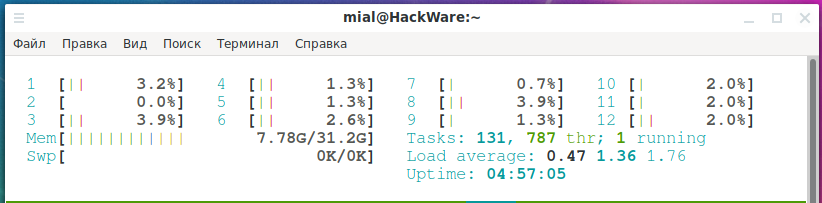
В самом верху показана нагрузка на каждое ядро центрального процессора (цифры от 1 до 12).
Mem — это общее количество оперативной памяти и используемая память.
Task — обобщённая статистика по процессам
Swp — уровень занятости файла подкачки (если он есть)
Load average — средняя загрузка центрального процессора
Uptime — время работы операционной системы с момента последней загрузки
Теперь перейдём к области с информацией о запущенных процессах.
Значение столбцов htop
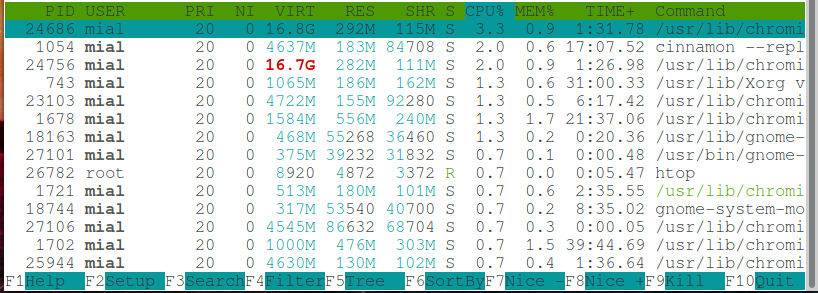
Программа htop выводит следующие столбцы:
PID
USER
Имя пользователя владельца процесса или ID если имя не может быть определено.
PRI
Приоритет — внутренний приоритет ядра для процесса, обычно это просто значение nice плюс двадцать. Отличается для процессов имеющих приоритет выполнения real-time.
NI
NICE значение процесса от 19 (низкий приоритет) до -20 (высокий приоритет). Более высокое значение означает, что процесс «приятный» для других и позволяет им иметь более высокий приоритет выполнения.
VIRT
Размер виртуальной памяти процесса (M_SIZE).
RES
Размер резидентного набора (text + data + stack) процесса (т.е. размер используемой физической памяти процесса, M_RESIDENT).
SHR
Размер общих страниц процесса (M_SHARE).
S
STATE, состояние процесса, может быть:
S для спящих (в простое)
R для запущенных
D для сна диска (бесперебойный)
Z для зомби (ожидает родитель считает его статус выхода)
T для отслеживания или приостановки (т. е. от SIGTSTP)
W для подкачки
CPU%
Процент процессорного времени, которое процесс использует в данный момент.
MEM%
Процент памяти, используемой процессом в данный момент (в зависимости от размера резидентной памяти процесса, см. M_RESIDENT выше).
TIME+
Время, измеренное в часах, указывает на то, сколько процесс провёл в пользовательском и системном времени.
Command
Полная командная строка процесса (то есть имя программы и аргументы).
Как ускорить или замедлить частоту обновления htop
Для установки времени обновления htop используйте опцию -d после которой укажите время обновления в десятой части секунд. Например, чтобы программа обновляла окно каждую 1/10 секунды:
sudo htop -d 1
Чтобы программа выводила новые данные раз в 5 секунд:
sudo htop -d 50
Как вывести процессы в виде дерева
Для вывода процессов в виде дерева используйте опцию -t:
sudo htop -t
Либо во время работы программы нажмите клавишу F5:

Как перемещаться по списку процессов в htop
Вы можете использовать курсорные клавиши (←, →, ↑, ↓ ) для прокрутки списка процессов.
Также работают клавиши PgUp, PgDn для прокрутки окна.
Кнопка Home перенесёт к началу списка.
Кнопка End прокрутит список до конца.
Ctrl-a или ^ — прокрутка к началу пункта (началу строки).
Ctrl-e или $ — прокрутка к концу пункта записи о процессе (то есть концу строки).
Как в htop отсортировать по потреблению памяти. Как выбрать поле для сортировки
Нажмите клавишу F6 для выбора поля, которое вы хотите использовать для сортировки.
Для переключения к обратному порядку сортировки используйте кнопку I (Shift+i). При повторном нажатии список вновь будет отсортирован в обратном порядке.

Как свернуть ветки дерева процессов в htop
В режиме дерева процессов выберите ветку дерева, которую вы хотите свернуть и нажмите F6.
Поиск и фильтрация процессов в htop
Поиск отличается от фильтрации тем, что найденные процессы показываются наравне с остальными, и между найденными процессами можно переключаться кнопкой F3.
При фильтрации на экран будут выводиться только процессы, соответствующие введённой строке.
Для перехода к поиску по процессам нажмите F3 или /. Для переключения между найденными процессами нажимайте F3.
Для фильтрации процессов нажмите F4 или начните вводить имя процесса.

Для очистки фильтра вновь нажмите F4 и затем Esc.
Как изменить приоритет процесса в htop
Для увеличения приоритета процесса (вычитание из величины nice) нажмите кнопку F7 или ]. Помните, что эту операцию может делать только суперпользователь (вы должны быть root’ом или запустить htop с sudo).
Для уменьшения приоритета процесса (прибавления к величине nice) нажмите кнопку F8 или [.
Как выбрать один или несколько процессов в htop
Для выбора процессов используйте Пробел. После этого введённые команды, такие как kill или изменение приоритета, могут применяться к группе выделенных процессов вместо подсвеченного в данный момент.
Для снятия выделения со всех процессов нажмите U (Shift+u).
Как закрыть процесс в htop
Для закрытия процесса выберите один или несколько процессов и нажмите F9 или k. Выбранному процессу будет отправлен сигнал завершения. Если не отмечен ни один процесс, то будет закрыть тот, на котором находиться в данный момент курсор.
Как показать файлы, которые использует процесс
Если вы хотите увидеть файлы, открытые процессом, то выделите интересующий вас процесс и нажмите кнопку l (маленькая латинская L).
Чтобы эта функция работала, в системе должны быть установлена утилита lsof.
Как изменить внешний вид htop
Для изменения внешнего вида — панели с информацией о системе, выводимых столбцах и прочем, нажмите кнопку F2 или S (Shift+s).

Там вы увидите следующие вкладки:
- Meters (выводимая вверху окна информация о ЦПУ, памяти и прочем)
- Display options (опции отображения)
- Colors (цвета)
- Columns (изменение порядка колонок, добавление и удаление колонок)
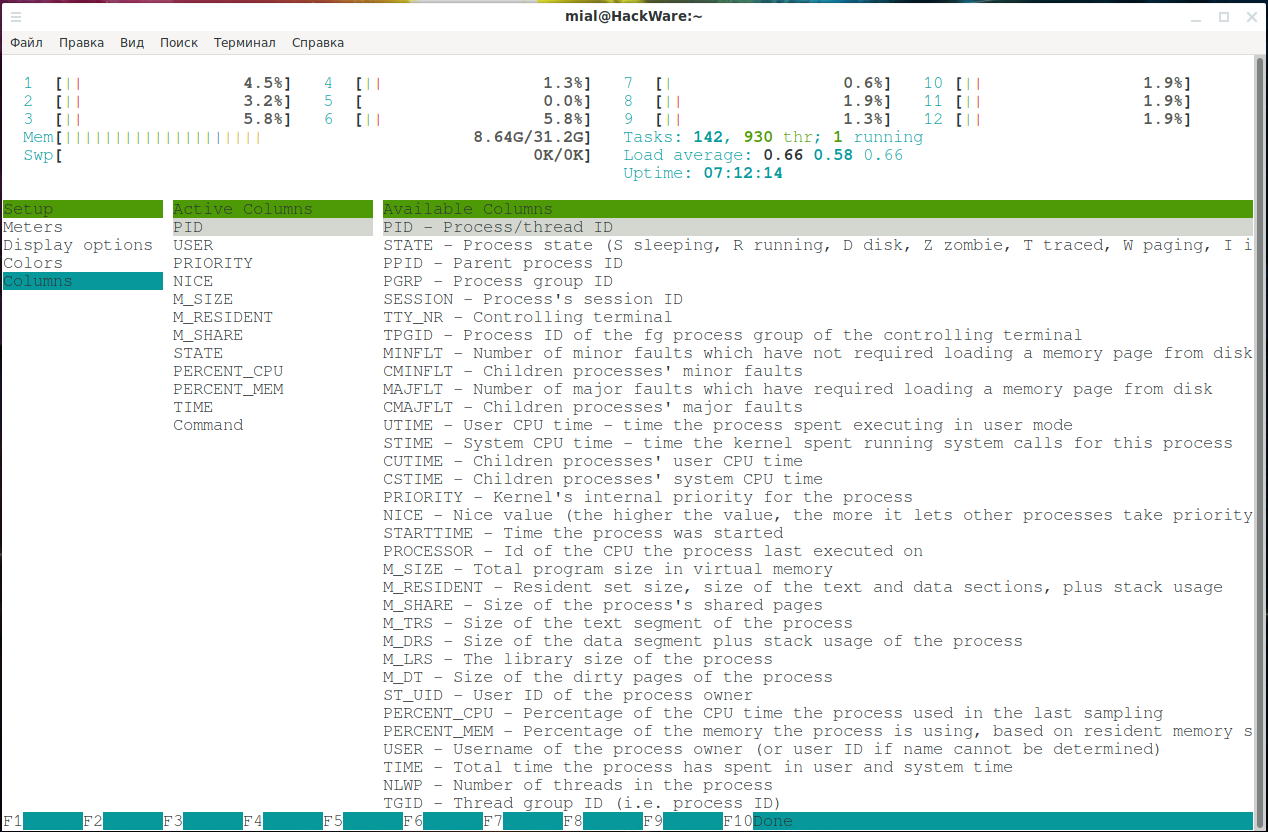
Как указать поле для сортировки при запуске htop
С помощью опции -s можно указать столбец, по которому будут отсортированы процессы.
Например, для сортировки процессов по столбцу PERCENT_MEM (процент используемой памяти):
sudo htop -s PERCENT_MEM
Чтобы увидеть все доступные столбцы для сортировки выполните команду:
htop —sort-key help
Как показать только процессы определённого пользователя
Используйте опцию -u в команде вида:
sudo htop -u ПОЛЬЗОВАТЕЛЬ
Например, для вывода процессов только пользователя mial:
sudo htop -u mial
Как показать только процесс с определённым номером
Для слежения только за некоторыми процессами используйте опцию -p PID,PID…. Через запятую вы можете перечислить один или более идентификаторов процессов. Только эти процессы будут показаны в окне htop.
Трассировка системных вызовов
Вы можете проследить, какие системные вызовы сделал процесс. Для этого выберите интересующий вас процесс и нажмите кнопку s.
Для работы этой функции у вас должна быть установлена утилита strace.
Как закрыть htop
Для выхода из программы нажмите F10 или q или Ctrl+c.
Если возможностей htop вам недостаточно, то обратитесь к статье «Как пользоваться командой top для наблюдения за процессами в Linux».
Связанные статьи:
- Как пользоваться командой top для наблюдения за процессами в Linux (100%)
- Какие есть полезные инструменты с интерфейсом командной строки для системных администраторов Linux (50%)
- Программы для бенчмарка CPU в Linux (50%)
- Как в Linux подключить новый диск, разметить и отформатировать разделы (50%)
- Как создать сертификаты SSL (TLS) (50%)
- Как установить 7zip на Linux (RANDOM — 31.5%)
Источник: zalinux.ru
Sysadminium
Утилита htop – это консольный и интерактивный диспетчер задач, который похож на уже рассмотренный нами top. Но htop имеет свои особенности.
Оглавление скрыть
Утилита htop
Утилита htop — это консольный диспетчер задач. Его работа очень похожа на работу top, которую мы рассмотрели в предыдущей статье.
Официальный мануал по этой утилите доступен здесь, или вы можете просто выполнить команду man htop на вашем linux сервере.
Если htop ещё не установлен, то установить его вы можете с помощью apt:
$ sudo apt install htop
Работа этой утилиты выглядит следующим образом:
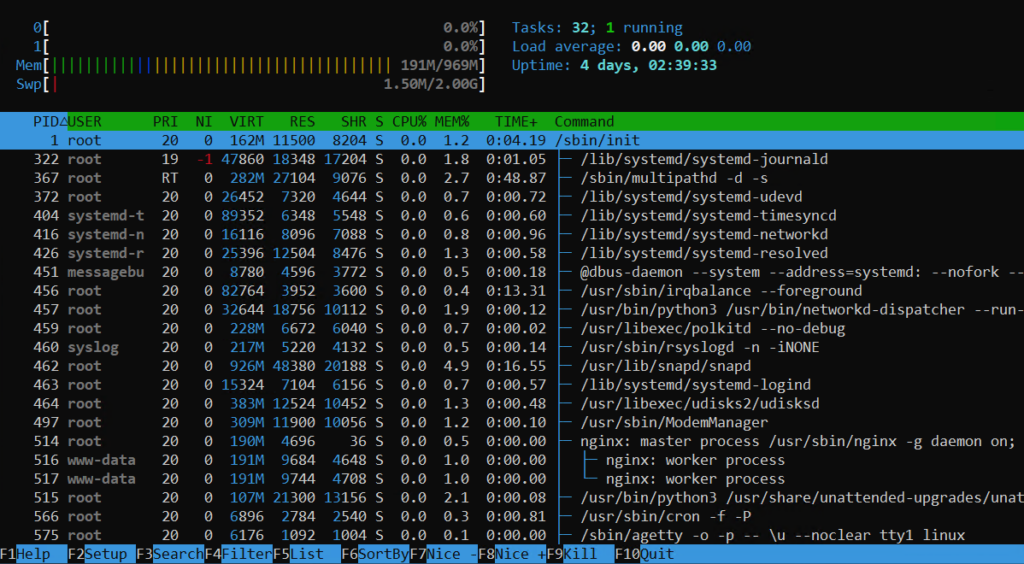
Лично я больше предпочитаю htop, так как лучше умею им пользоваться. Хотя некоторую информацию всё же смотрю с помощью top. Например, процент времени, в течение которого процессор простаивал, ожидая завершения операции ввода-вывода (wa).
Общая информация о системе
Вверху слева видим общее потребление CPU (по каждому ядру), Mem и Swap.
Вверху справа видим общее количество процессов, оно меньше чем показывает top, так как здесь не учитываются процессы ядра, чтобы отобразить количество процессов ядра нужно нажать shift+k:
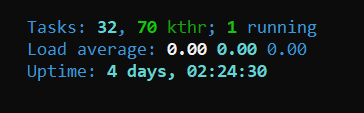
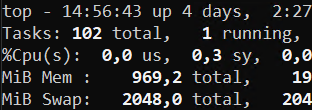
Если сложить процессы и процессы ядра показанные htop (32+70), то получим общее количество процессов (102). Это количество как раз и показывает утилита top.
Там же, справа вверху видно среднюю загрузку системы (Load average) и время работы компьютера с последней загрузки (Uptime).
Информация по каждому процессу
Ниже перечислены процессы и информация по ним:
Описывать поля я не буду, я их уже описывал для утилиты top.
Опции и горячие клавиши в htop
Показать процессы определенного пользователя можно с помощью ключа -u:
$ htop -u www-data

Дальше я покажу горячие клавиши, с помощью которых можно управлять утилитой htop.
Для того чтобы выводить процессы в виде дерева нажмите t:
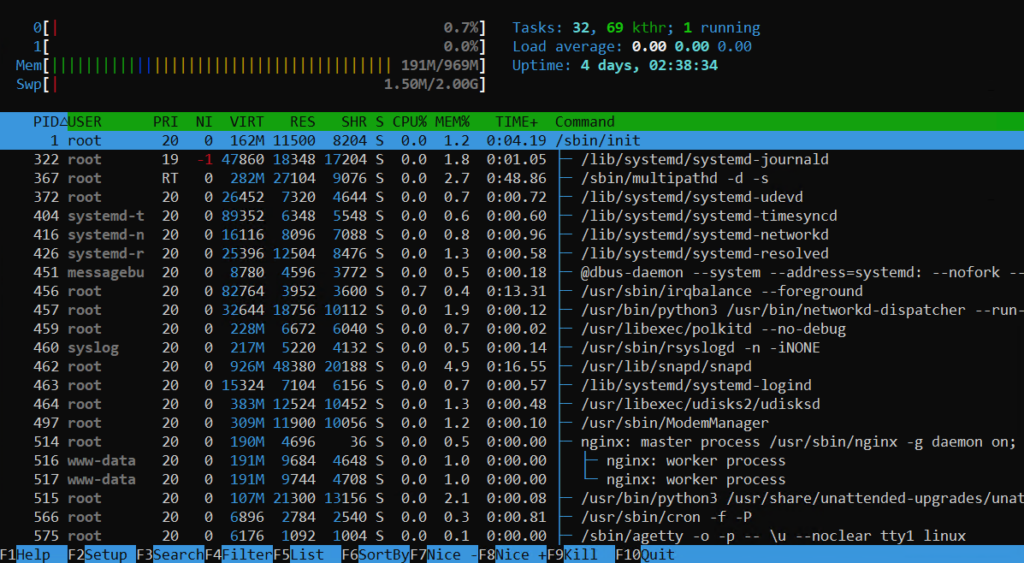
Чтобы выбрать колонку для сортировки, нажмите F6, а чтобы обратить сортировку Shift+i:
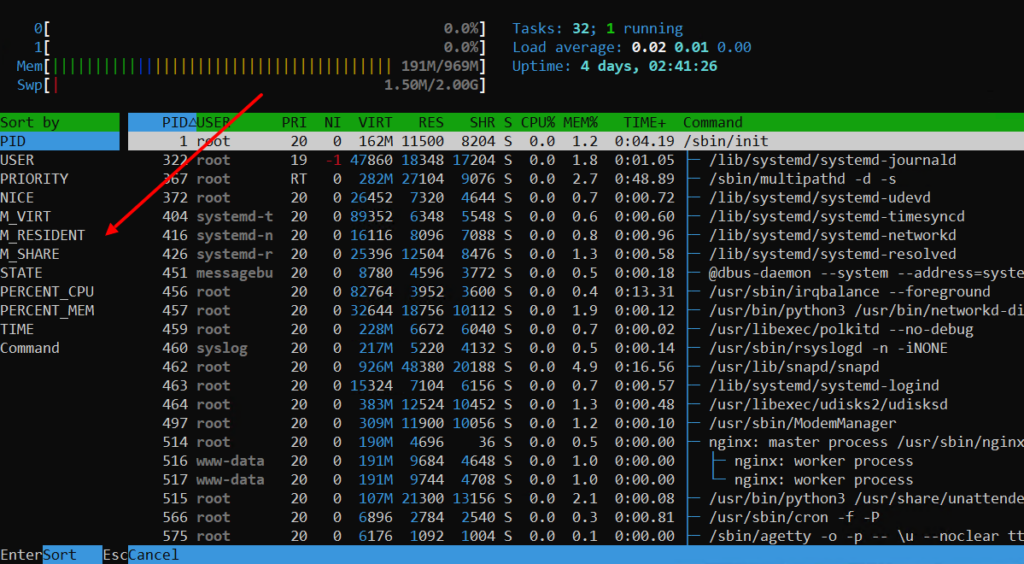
Чтобы остановить процесс (послать ему сигнал), вначале выделите процесс (1), а затем нажмите k и выберите отправляемый сигнал (2). Например сигнал sigterm – попытается корректно завершить процесс, а sigkill – моментально убьёт его. И нажмите Enter (3) чтобы отправить сигнал процессу:
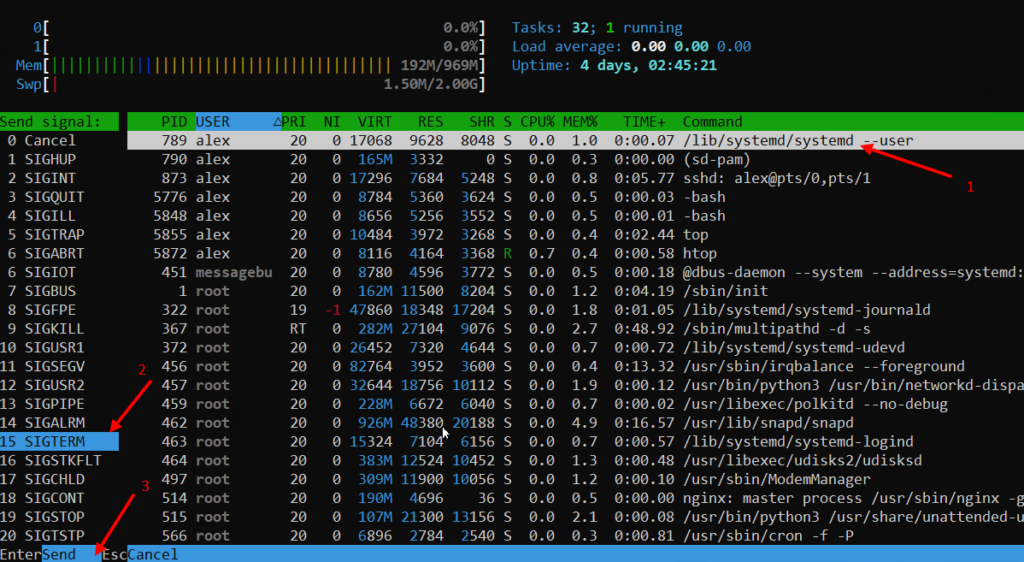
Чтобы выбрать пользователя, процессы которого отображать нажмите u. Затем нужно будет выбрать пользователя:
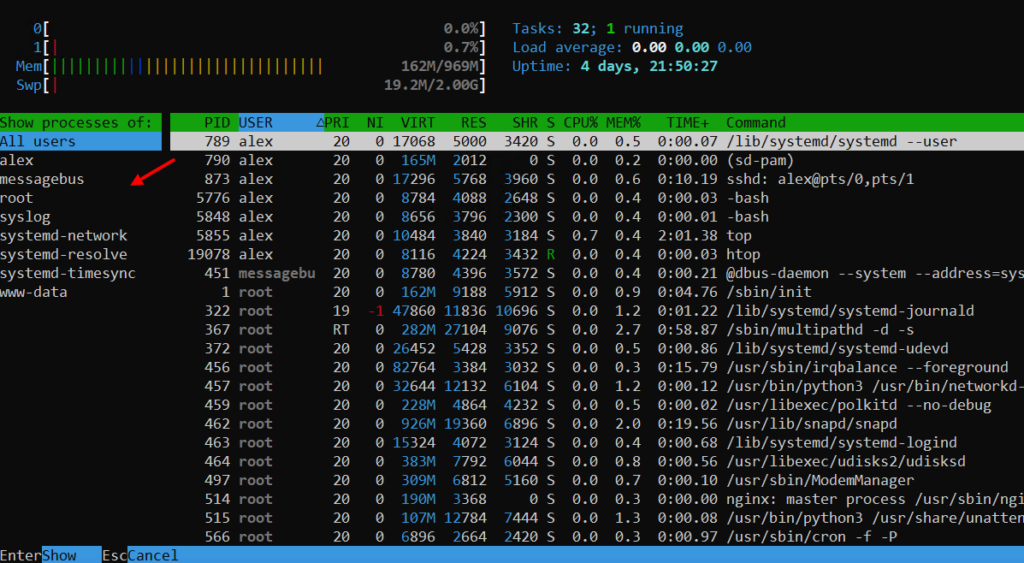
Также можно показать или убрать полный путь к исполняемым файлам. Для этого нажмите p:
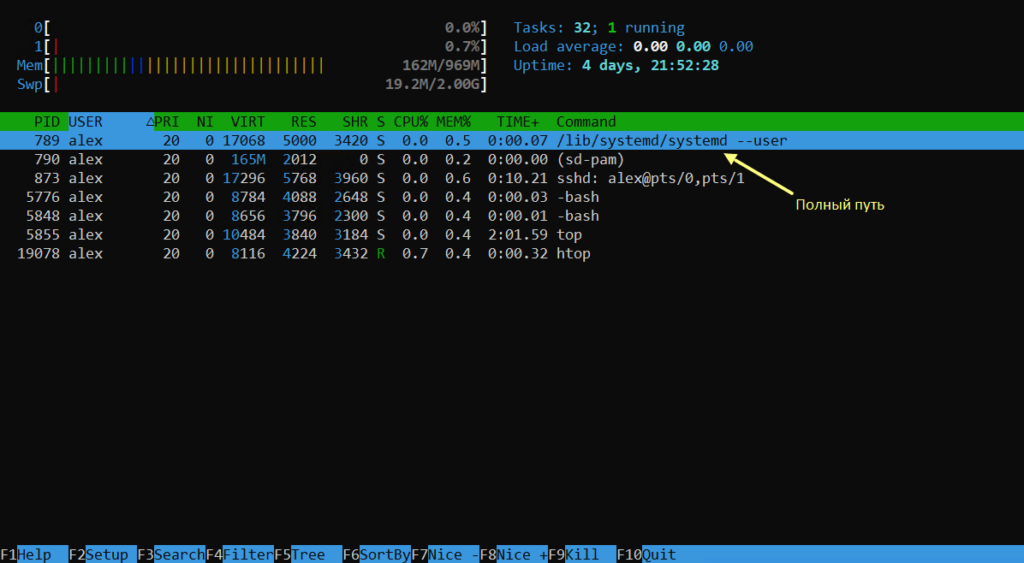
Чтобы отобразить потоки ядра, нажмите Shift+k:
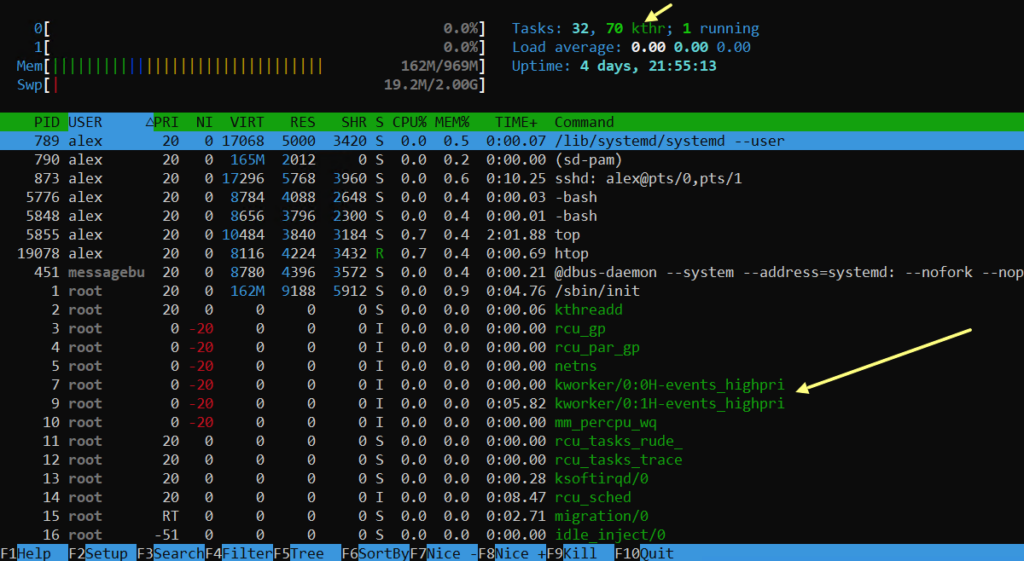
Можно включить или выключить отображение потоков. Для этого нажмите Shift+h. В примере ниже я дополнительно включил вывод в виде дерева, для более удобного восприятия:
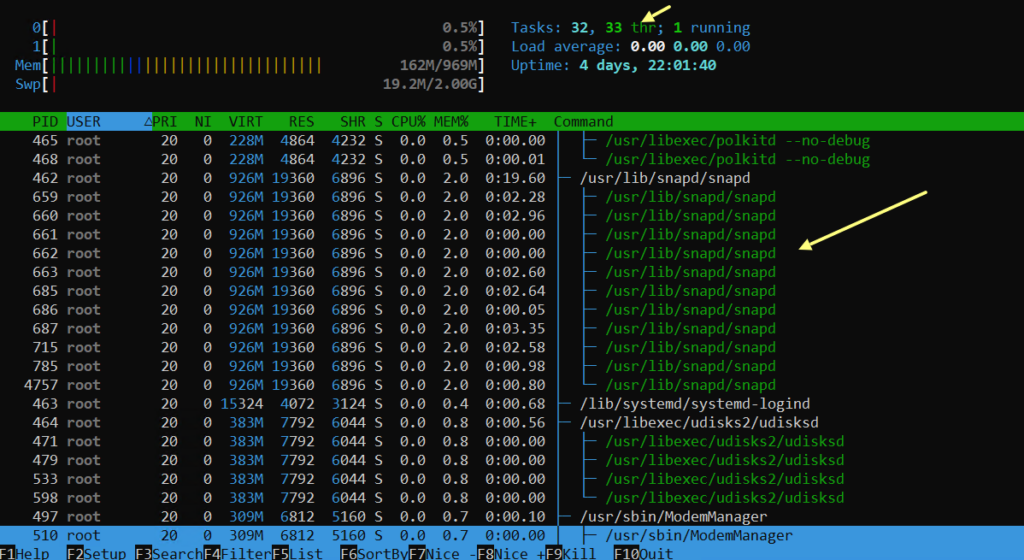
Показать библиотеки, сетевые порты, сокеты к которым обращается процесс можно выделив его и нажав кнопку l:
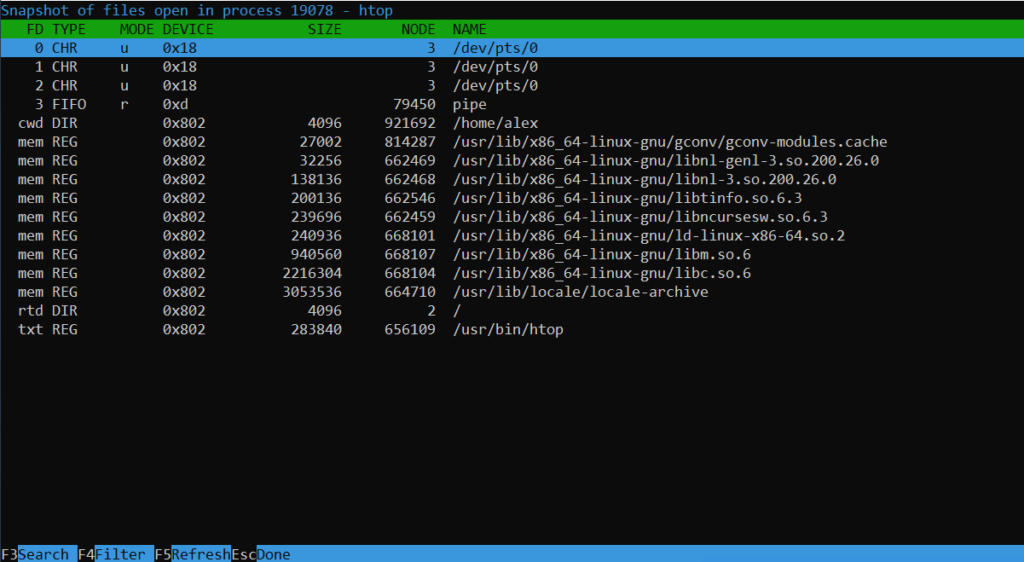
Нажав на F2 можно настроить утилиту htop. Например добавить новые колонки или добавить отображение какой-то информации в верхней части экрана, или изменить цветовую гамму приложения:
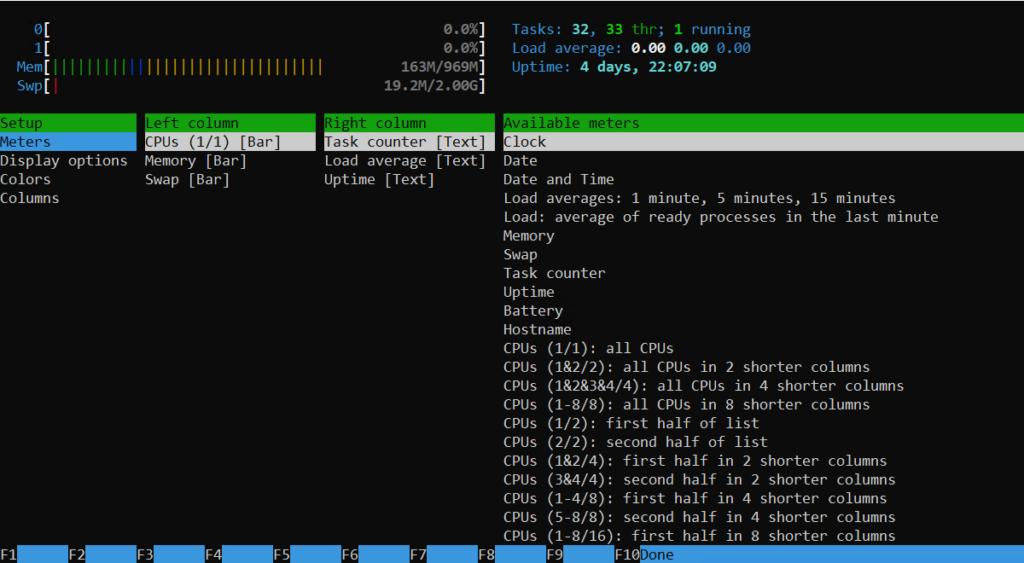
При этом htop умеет отображать некоторые поля, которые недоступны в top, например активность диска (IO_RATE):
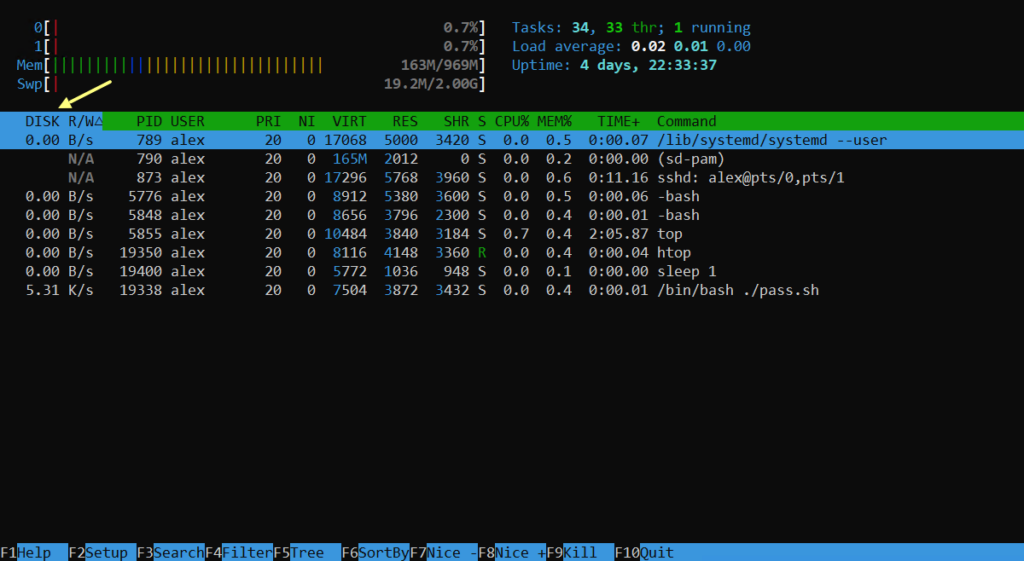
Итог
Нами была разобрана утилита htop. Вы узнали опции htop:
- -u — показывать процессы определенного пользователя.
А также узнали горячие клавиши, с помощью которых можно взаимодействовать с htop:
- t – выводить процессы в виде дерева или отключить такое отображение;
- F6 – выбрать поле для сортировки;
- shift+i – обратить сортировку;
- k – послать сигнал процессу;
- u – выбрать пользователя чьи процессы отображать;
- p – отобразить или скрыть полный путь к исполняемым файлам;
- shift+k – отобразить или скрыть потоки ядра;
- shift+h – отобразить или скрыть пользовательские потоки;
- l – показать ресурсы к которым обращается процесс;
- F2 – настроить htop.
Источник: sysadminium.ru
HTOP — анализ и мониторинг процессов на сервере Linux
Установка и использование консольного приложения HTOP на сервере. Описание функционала и возможностей.
23 марта, 2017
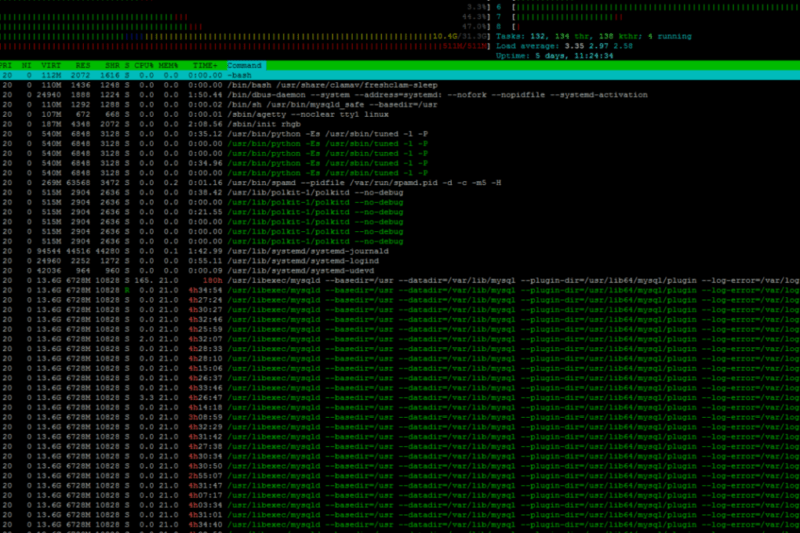
Сегодня я расскажу вам установить, настроить и использовать HTOP, который является консольным приложением для серверов с Linux для мониторинга и анализа процессов сервера в режиме реального времени. Знакомство с этим приложением у меня начало с того момента, как я начал работать с выделенными серверами и оказалось очень полезным. Большая детальная статистика, возможность фильтровать, хорошее визуальное отражение процессов, всё это делает утилиту HTOP просто незаменимой для работы. Она является просто отличной заменой для обычного монитора процессов TOP. Далее я расскажу, во-первых, как установить эту утилиту и как использовать в работе.
Что такое HTOP
Htop — это компьютерное консольное приложение программа, задача которой: вывод и показ списка запущенных процессов и информации о них (монитор процессов). Создана для более лучшего отображения процессов, альтернативно стандартной программе TOP. Для пользователя есть возможность текстового управления интерфейсом. Это приложение написано на СИ языке и для вывода на терминал использует библиотеку ncurses. Получает сведения о процессах из виртуальной ФС procfs.
Установка и запуск HTOP на сервере
HTOP это утилита для анализа и монитора процессов на сервере. Для установки вам необходимо зайти в ssh и ввести команду apt-get install htop. Для запуска HTOp необходимо ввести в ssh команду htop, после чего появится отображение процессов с возможностью управления и мониторинга процессов. Вы сможете видеть все доступные данные по загрузке ресурсов и отображению процессов, которые запускаются и работают на сервере.
Сравнение HTOP и TOP
Основными преимуществами HTOP перед стандартным приложением TOP являются удобный визуальный интерфейс, который позволяет выделять процессы, сортировать их, отслеживать именно нужные вам параметры, кроме этого HTOP позволяет получать больше данных и визуально удобно определять причины и процессы, которые нагружают сервер. В целом для того, чтобы понять разницу, достаточно один раз установить, и вы всё увидите. Например, более лучшая наглядность информации, удобная сортировка, в которой вы можете выделять нужные вам фильтры для поиска каких-то проблем и их решения.
Возможности и функционал утилиты HTOP
Управление задачами в HTOP
PID — идентификатор процесса.
USER — владелец процесса.
PRI — приоритет процесса (влияет на процессорное время, отводимое процессу, значение по умолчанию — 20; чем меньше приоритет, тем больше времени отводится процессу. Следовательно, он выполняется быстрее).
NI — величина изменения приоритета относительно значения PRI (клавиши F7, F8).
VIRT — размер виртуальной памяти, выделенной для процесса.
RES — количество резидентной (не перемещаемой в swap) памяти в килобайтах. Если приложение потребовало от ядра выделить ему 100Мб памяти, а использует всего 5 Мб, то данный столбец покажет 5. Но здесь есть два нюанса:
а) RES не показывает сколько данных было перемещено в swap,
б) часть RES-памяти может быть разделяемой.
SHR — количество разделяемой (shared) памяти программы в килобайтах, т.е. памяти, которая может быть использована другими приложениями.
CPU% — использование процессора в процентном отношении.
MEM% — использование процессом памяти в процентном отношении.
TIME+ — время работы процесса.
Command — указывает на команду, которой был запущен процесс.
Управление утилитой HTOP
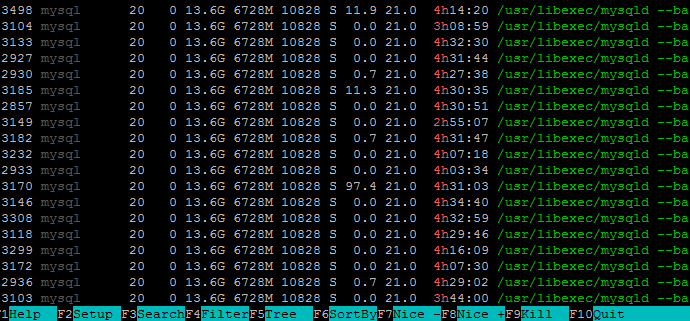
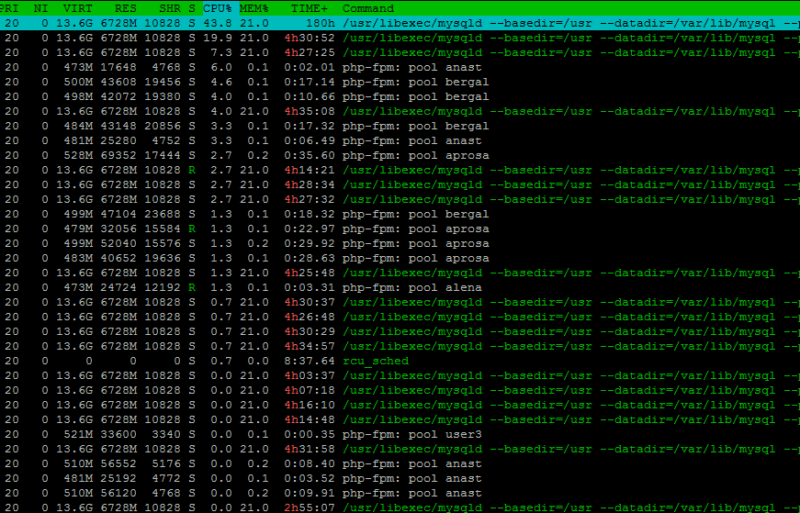
Управление осуществляется с помощью функциональных клавиш (F1 — F10):
F1 — справка;
F2 — настройки;
F3 — поиск процесса;
F4 — сортировка списка процессов (от большего к меньшему и наоборот);
F5 — установка древовидного отображения процессов (в левой части — родительские процессы, в правой — дочерние);
F6 — открыть панель с выбором параметра сортировки процессов;
F7 — увеличить приоритет выполнения текущего процесса;
F8 — уменьшить приоритет выполнения текущего процесса;
F9 — убить процесс;
F10 — закрыть утилиту.
Написал эту утилиту Hisham Muhammad. Надеюсь она пригодится вам в работе.
- ТЕГИ
- анализ процессов
- сервер мониторинг
- утилита Linux
Источник: ok2web.ru